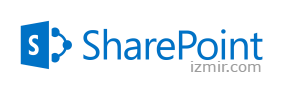SharePoint sitelerini çoğaltmak yıllardır akıllıca değildi. Bir site oluşturacak, onu şablon olarak kaydedecek, ardından şablonu temel alan yeni bir alt site veya site koleksiyonu oluşturacaksınız. Ancak artık Office 365 Grup sitelerine sahip olduğumuza göre, Office 365 Grup Sitelerini bir şablona göre nasıl çoğaltırsınız? Yeni bir Office 365 Grubu oluşturduğunuzda, bir şablon seçme seçeneğiniz yoktur. Yalnızca varsayılan bir Microsoft şablonunu temel alan bir site sağlar .
Ancak, belirli bir görünüm ve izlenimi ve web bölümlerini ve meta verileri kaydetmek ve tüm Office 365 Gruplarımın tutarlı olmasını sağlamak istersem ne olur? Örneğin, projeler için Office 365 Grupları kullanırsam bu kullanışlı olabilir. Burada önemli olan şey, her Office 365 Grup sitesinin bir alt site değil, bağımsız bir site koleksiyonu olmasıdır . Neyse ki, bunun bir yolu var. Bu makalede, Office 365 Grup Sitelerinin bir şablona dayalı olarak nasıl çoğaltılacağı açıklanacaktır.
1. ADIM: ÇOĞALTMAK İSTEDİĞİNİZ BİR SİTE OLUŞTURUN
İlk adım, çoğaltmak istediğiniz bir site oluşturmak olacaktır. Devam edin, hayal gücünüzü kullanın, görünüm ve his ve meta veriler ve sitenizde ihtiyacınız olabilecek her şeyi oluşturun!
NOTLAR:
- Çok önemli: Varolan bir Office 365 Grup Ekip Sitesini aşağıda açıklanan yöntemi kullanarak çoğaltamazsınız. Office 365 Grubuna bağlı olmayan bağımsız bir site / site koleksiyonu olması gerekir. Siteyi burada ihtiyaç duyduğumuz şablon olarak kaydet özelliği Office 365 Grubuna bağlı sitelerde kullanılamıyor!
- Sitenizi yepyeni bir site koleksiyonu veya bir site koleksiyonunda alt site olarak oluşturabilirsiniz. Bu siteyi yine de bir şablon olarak kaydedeceğiniz için konum önemli değil
- Bir alt site oluşturmayı seçerseniz, bunu varsayılan (kök) site koleksiyonunda oluşturmadığınızdan emin olun. Başka ( özel ) site koleksiyonlarından birini oluşturun . Aksi takdirde, daha sonra siteyi çoğaltmaya çalıştığınızda bir hata iletisi alırsınız.
2. ADIM: SİTE ŞABLONU OLUŞTURUN
Artık site oluşturulduğundan, siteden bir şablon oluşturun.

3. ADIM: SİTE ŞABLONUNU TEMEL ALAN YENİ BİR SİTE KOLEKSİYONU OLUŞTURUN
Alt site değil, ayrı bir site koleksiyonu oluşturduğunuzdan emin olun. Aksi takdirde , bir sonraki adımda Office 365 Grubuna bağlayamazsınız .

4. ADIM: SİTE KOLEKSİYONUNU YENİ BİR OFFICE 365 GRUBUNA BAĞLAMA
Tamam, şimdi yeni bir Office 365 Grubu oluşturacağız, ancak onu olağan şekilde ( Outlook veya SharePoint Home’dan ) oluşturmayacağız. Unutmayın, bu seçeneklerle, kutudan bir şablon çıkacaktır. Bunun yerine, yakın zamanda SharePoint Online‘da kullanıma sunulan bir özelliğe güveneceğiz ve bu, varolan herhangi bir site koleksiyonunu yeni bir Office 365 Grubuna bağlama yeteneğidir .